Scannen über die Taste [Scan -> PC]
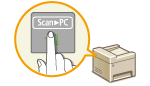 |
|
Legen Sie ein Dokument in das Gerät ein, und drücken Sie
 oder oder  (beim Modell MF211 (beim Modell MF211  ), woraufhin der Scanvorgang sofort startet. Die Scanart (Farbe oder Schwarzweiß), das Speicherziel für das Dokument und andere Einstellungen können unter einer Schaltfläche gespeichert werden, und die Dokumente können mit diesen Einstellungen gescannt werden. In diesem Abschnitt wird beschrieben, wie Einstellungen unter einer Schaltfläche gespeichert werden und wie damit gescannt wird. ), woraufhin der Scanvorgang sofort startet. Die Scanart (Farbe oder Schwarzweiß), das Speicherziel für das Dokument und andere Einstellungen können unter einer Schaltfläche gespeichert werden, und die Dokumente können mit diesen Einstellungen gescannt werden. In diesem Abschnitt wird beschrieben, wie Einstellungen unter einer Schaltfläche gespeichert werden und wie damit gescannt wird. |
 |
|
Benutzer des Modells MF211:
Die einzige verfügbare Schnelltaste lautet
 . Die Option für die Netzwerkverbindung und der Bildschirm zur Auswahl eines Zielcomputers werden nicht angezeigt. . Die Option für die Netzwerkverbindung und der Bildschirm zur Auswahl eines Zielcomputers werden nicht angezeigt. |
Speichern Ihrer Einstellungen unter der Taste [Scan -> PC]
Registrieren Sie den Speicherzielcomputer und die Scanart unter  oder
oder  (beim Modell MF211
(beim Modell MF211  ).
).
 oder
oder  (beim Modell MF211
(beim Modell MF211  ).
).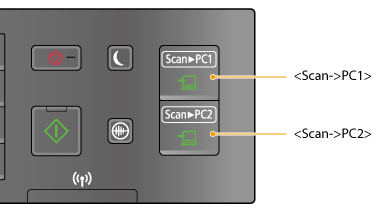
1
Drücken Sie  .
.
 .
.2
Wählen Sie mit  /
/ die Option <Scaneinstellungen>, und drücken Sie
die Option <Scaneinstellungen>, und drücken Sie  .
.
 /
/ die Option <Scaneinstellungen>, und drücken Sie
die Option <Scaneinstellungen>, und drücken Sie  .
.3
Wählen Sie <Einstellungen Tastenkürzel>  <Registrieren>.
<Registrieren>.
 <Registrieren>.
<Registrieren>.4
Wählen Sie die Schnelltaste aus, und drücken Sie  .
.
 .
.Wählen Sie die Taste, unter der Sie die Einstellungen registrieren möchten.
Wenn Sie das Modell MF211 verwenden, drücken Sie einfach  .
.
 .
.
5
Wählen Sie den Typ der Verbindung zwischen Gerät und Computer, und drücken Sie  .
.
 .
.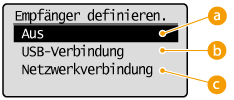
 <Aus>
<Aus>Wählen Sie diese Einstellung, um die registrierten Einstellungen zu löschen.
 <USB-Verbindung>
<USB-Verbindung>Wählen Sie diese Einstellung, wenn das Gerät und der Computer über USB verbunden sind.
 <Netzwerkverbindung> (MF212w)
<Netzwerkverbindung> (MF212w)Wählen Sie diese Einstellung, wenn das Gerät und der Computer über ein Netzwerk verbunden sind.
6
Wählen Sie den Zielcomputer, und drücken Sie  .
.
 .
.Dieser Bildschirm wird nicht angezeigt, wenn Sie in Schritt 5 die Option <USB-Verbindung> wählen.
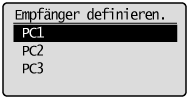
7
Wählen Sie den Scantyp, und drücken Sie  .
.
 .
.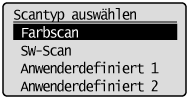
|
Scantyp
|
Farbe
|
Auflösung
|
Dateiformat
|
|
<Farbscan>
|
Farbe
|
300 dpi
|
PDF (durchsuchbar)*1/Hohe Komprimierung
|
|
<SW-Scan>
|
Schwarzweiß*2
|
300 dpi
|
TIFF
|
|
<Anwenderdefiniert 1>
|
Farbe
|
300 dpi
|
JPEG/Exif
|
|
<Anwenderdefiniert 2>
|
Farbe
|
300 dpi
|
PDF (durchsuchbar)*1/Standardkomprimierung
|
|
*1Ein PDF-Format, bei dem Zeichen im Dokument als Textdaten gescannt werden und der Text mit dem Computer durchsucht werden kann.
*2Dokumente werden nur in Schwarzweiß ohne graue Zwischenstufen gescannt.
|
|||

So ändern Sie die Einstellungen
Sie können die Einstellungen mit MF Toolbox ändern. Konfigurieren von Scaneinstellungen in der MF Toolbox
Überprüfen der registrierten Einstellungen

 <Scaneinstellungen>
<Scaneinstellungen> 

 <Einstellungen Tastenkürzel>
<Einstellungen Tastenkürzel> 

 <Empfänger bestätigen>
<Empfänger bestätigen> 

 Wählen Sie eine Schnelltaste
Wählen Sie eine Schnelltaste 


 Name des Zielcomputers
Name des Zielcomputers
Gibt den Namen des als Speicherziel registrierten Computers an.
 Scantyp
Scantyp
Gibt den eingestellten Scantyp an.
Verwenden der Taste [Scan -> PC]
1
Legen Sie das Dokument oder die Dokumente ein. Einlegen von Dokumenten
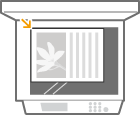
2
Drücken Sie  oder
oder  (beim Modell MF211 drücken Sie
(beim Modell MF211 drücken Sie  ).
).
 oder
oder  (beim Modell MF211 drücken Sie
(beim Modell MF211 drücken Sie  ).
).Informationen zum Überprüfen der unter der Taste registrierten Einstellungen finden Sie unter Überprüfen der registrierten Einstellungen.
Das Scannen beginnt.
Um den Vorgang abzubrechen, drücken Sie 
 <Ja>
<Ja> 
 .
.

 <Ja>
<Ja> 
 .
.|
|
 Sie können keinen Scanvorgang durchführen, während der MF Toolbox-Einrichtungsbildschirm angezeigt wird. Schließen Sie den Bildschirm vor dem Scanvorgang.
|
|
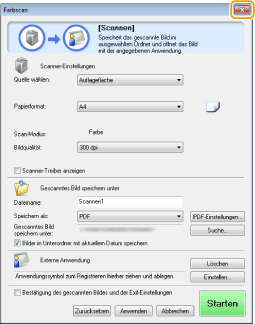 |
3
Wenn weitere Dokumentenseiten gescannt werden sollen, legen Sie die nächste Seite auf das Vorlagenglas, und drücken Sie  .
.
 .
.
Wiederholen Sie diesen Schritt, bis alle gewünschten Seiten gescannt wurden.
Wenn nur eine Seite gescannt werden soll, fahren Sie mit dem nächsten Schritt fort.
4
Wählen Sie mit  /
/ die Option <Scannen beenden>, und drücken Sie
die Option <Scannen beenden>, und drücken Sie  .
.
 /
/ die Option <Scannen beenden>, und drücken Sie
die Option <Scannen beenden>, und drücken Sie  .
.Der Speicherzielordner wird auf dem Computer angezeigt.
 |
Hinweise zum SpeicherzielordnerStandardmäßig werden die gescannten Daten im Ordner [Bilder] oder [Eigene Bilder] gespeichert. Ein nach dem Scandatum benannter Unterordner wird erstellt, und die Daten werden in diesem Ordner gespeichert.
Informationen zum Ändern des Speicherziels finden Sie unter Konfigurieren von Einstellungen für das Speichern.
|